简化解决IP地址错误和网络连接问题的步骤
在电脑使用过程中,用户可能会遇到“IP地址错误,网络无法接通”的问题。通常,网络上的教程会指导用户通过路由器查询正确的IP地址并重新配置,或者将电脑的IP地址获取方式设置为“DHCP”。虽然这些方法有效,但操作过程可能较为复杂。本文将介绍一种更简单的解决方案。
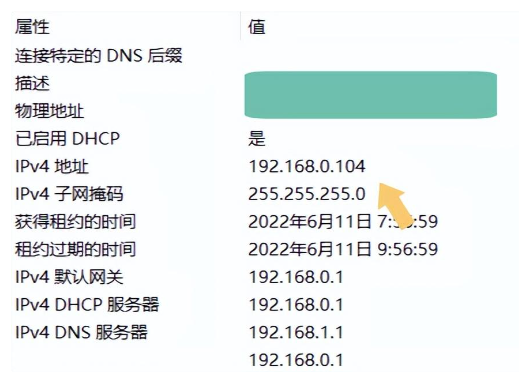
步骤一:设置
打开电脑,进入系统桌面。
按下键盘上的“Win+X”组合键,弹出菜单后选择“设置”。
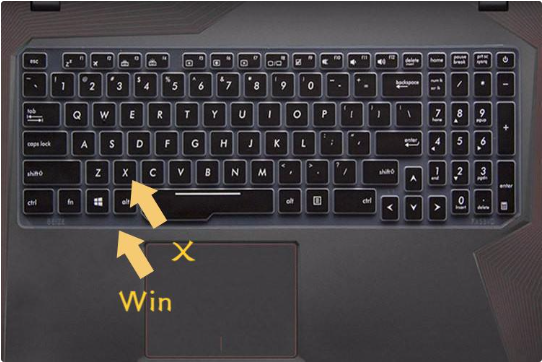
步骤二:网络和Internet
在“设置”界面中,找到并点击“网络和Internet”选项。
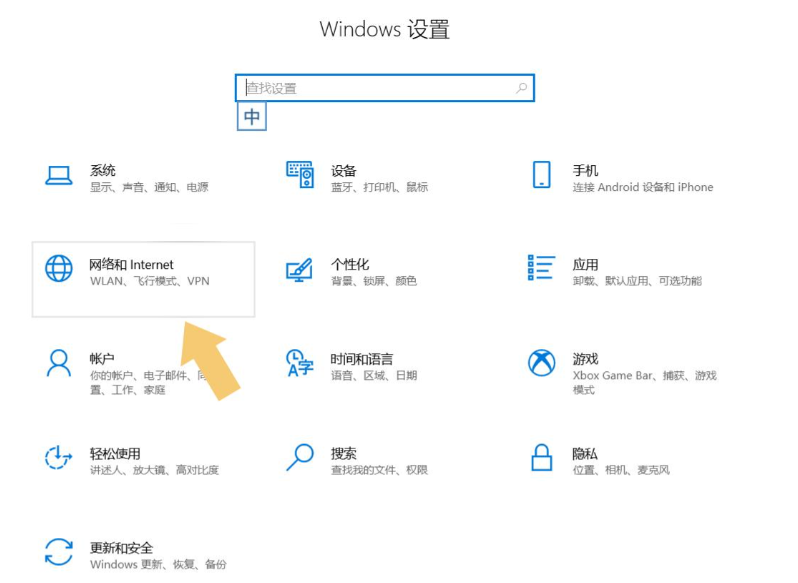
步骤三:网络重置
在“网络和Internet”选项中,点击左侧的“状态”。
然后选择“网络重置”。
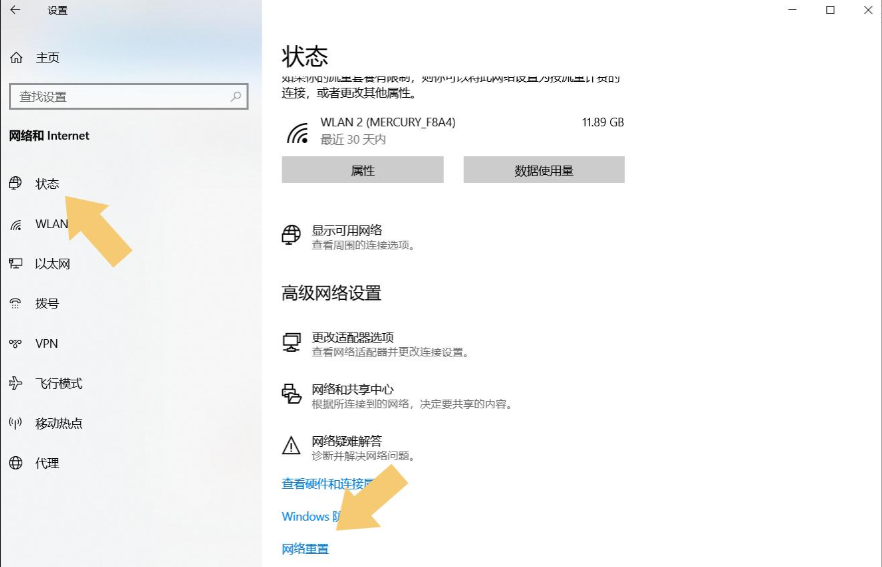
执行网络重置
点击“立即重置”选项。
电脑将在5分钟后自动重启,并重新配置与网络相关的驱动和硬件设备。
这将包括IP地址设置,将自动恢复到初始状态,电脑的IP地址获取方式将默认为“自动获取”。
重启后,网络设备(如光猫、路由器等)将自动为电脑分配IP地址,从而解决IP地址错误和无法连接网络的问题。
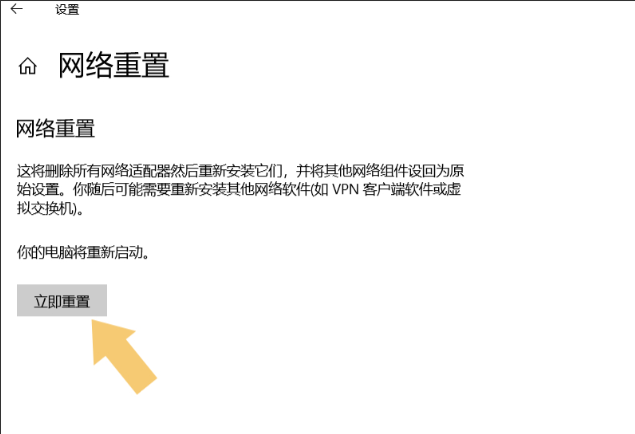
结束语
在处理IP地址错误这类问题时,很多人会将其复杂化。对于了解技术的人来说,问题可能很简单,但对于大多数普通用户来说,他们可能连IP地址是什么都不知道。随着技术的进步,大多数网络设备如家用光猫、路由器等都默认开启了DHCP功能,这意味着大多数问题都是由于电脑IP地址配置错误造成的。通过上述方法重置后,可以解决90%以上的类似问题,且操作简单。需要注意的是,这种方法仅适用于Windows 10系列系统。
相关文章
-
免费查询手机号位置软件推荐(查对方手机号位置,找到TA的去向轨迹!)
随着智能手机的普及,我们的生活变得越来越依赖于手机。但是,有时候我们可能会遇到一些情况,想知道某个人的具体位置。这时候,我们就需要使用手机号位置软件来帮助我们实现这一目标。本文将向大家推荐一些免费的手机号位置软件,让您轻松查找对方的位置。...
2025-09-05 09:05:29 手机号位置软件 -
如何正确分区移动硬盘以实现数据管理(简单易懂的移动硬盘分区教程)
在移动硬盘上正确分区可以帮助我们更好地管理和保护数据。本文将为您提供一份简单易懂的移动硬盘分区教程,帮助您快速上手,实现数据的有序管理。 1.什么是移动硬盘分区? 移动硬盘分区是将硬盘划分为不同的逻辑部分,每个部分称为一个分区。每个...
2025-09-04 19:00:02 移动硬盘分区 -
苹果电脑注册系统错误解决方法(探索解决苹果电脑注册系统错误的有效途径)
在使用苹果电脑的过程中,有时会遇到注册系统错误的问题,这给用户带来了一定的困扰。本文将针对苹果电脑注册系统错误进行分析,并提供一些有效的解决方法,帮助用户尽快解决这个问题。 一、注册系统错误的原因及影响 注册系统错误可能是由于操作失...
2025-09-04 15:16:24 苹果电脑 -
解决电脑运行错误8018的方法与技巧(一键修复,轻松解决电脑错误8018)
电脑在运行过程中难免会遇到各种问题,其中之一就是错误代码8018。这个错误代码可能会导致电脑运行缓慢、程序崩溃甚至系统崩溃。本文将为大家介绍一些解决电脑运行错误8018的方法与技巧,帮助您轻松应对这个问题。 一:了解电脑错误8018的...
2025-09-04 14:21:52 电脑错误 -
华硕台式电脑系统错误及解决方案(探索华硕台式电脑系统错误的原因和解决方法)
华硕台式电脑作为一款性能强大的电脑品牌,很多用户在使用过程中可能会遇到系统错误的问题。本文将深入探讨华硕台式电脑系统错误的原因,并提供相应的解决方案,帮助用户快速解决问题。 一、硬件故障导致的系统错误 1.CPU过热导致的系统错误:...
2025-09-04 08:49:07 系统错误 -
如何使用台式电脑将画面投射到电视上(实现高清影音,享受更大屏幕视觉盛宴)
随着科技的发展,人们对于娱乐体验的要求越来越高。虽然台式电脑的屏幕相对较大,但是想要与家人或朋友一同享受更大屏幕的视觉盛宴,将台式电脑的画面投射到电视上就成为一种时尚的选择。本文将为您介绍如何使用台式电脑将画面投射到电视上,实现高清影音的愉...
2025-09-03 17:05:29 台式电脑 -
虚拟电脑控制台错误6及其解决方法(了解和解决虚拟电脑控制台错误6的常见问题)
在使用虚拟电脑控制台的过程中,可能会遇到各种各样的错误。其中,错误6是比较常见的一个问题。本文将介绍虚拟电脑控制台错误6的原因,以及提供解决方法,帮助读者快速解决这一问题。 标题和 1.错误6的定义及原因:虚拟电脑控制台错误6指的是...
2025-09-03 16:38:12 虚拟电脑控制台错误 -
用大白菜装原版XP系统教程(原版XP系统安装教程详解)
在电脑操作系统的选择中,WindowsXP作为一款经典的操作系统备受推崇。然而,由于微软已经停止对XP的支持,如何获取原版XP系统成为了一个难题。幸运的是,有一种名为“大白菜”的免费软件可以帮助我们安装原版的XP系统。本文将详细介绍使用大白...
2025-09-03 15:43:41 大白菜 -
中端台式电脑配置推荐(打造性价比高的中端台式电脑,助力工作与娱乐)
随着科技的不断进步,台式电脑依然在我们的生活中扮演着重要的角色。无论是工作办公还是娱乐娱乐,一台性能稳定、配置合理的中端台式电脑都能为我们带来更加顺畅和舒适的使用体验。本文将为大家推荐一些高性价比的中端台式电脑配置,帮助大家选择适合自己需求...
2025-09-03 12:05:30 中端台式电脑配置 -
华为电脑IP地址错误的解决方法(解决华为电脑IP地址错误的有效技巧)
在使用华为电脑上网时,有时会遇到IP地址错误的情况,这可能导致无法正常连接网络。本文将介绍一些解决华为电脑IP地址错误的方法,帮助读者解决类似问题,保持网络畅通。 1.了解IP地址错误的原因和影响:IP地址错误可能是由网络设置问题...
2025-09-03 09:21:52 华为电脑
最近发表
- 怎么关闭电脑开机密码,一键关闭电脑开机密码全攻略
- 解决电脑显示大写锁定密码错误的问题(探索密码错误背后的原因,提供解决方案)
- 电脑打开VCD显示错误的解决方法(遇到VCD无法播放时如何排查和修复问题)
- 解析新电脑ICC显示错误的原因及解决方法(以数字化图像为例,探讨新电脑ICC显示错误的根源和纠正措施)
- 电脑点击鼠标右键出现错误的解决方法(排除电脑右键点击错误的有效途径)
- 制作表格行距的方法(提高表格排版的效果,优化视觉体验)
- Win10U盘重装教程(一步步教你使用U盘进行Win10系统重装,解决电脑问题如易如反掌)
- 手机ISO系统安装教程(学会利用手机ISO工具,轻松刷入最新的操作系统)
- 笔记本鼠标使用指南(轻松掌握笔记本鼠标操作技巧,提高工作效率)
- 如何强制解除电脑开机密码?(绕过电脑开机密码的有效方法)
推荐文章
随机文章
- 华为荣耀7i续航表现如何?(探究华为荣耀7i续航能力及其优劣势)
- 解决台式电脑网络连接问题的有效方法(诊断并修复台式电脑网络连接故障,让上网更顺畅)
- 深入了解三星客服工作(从客服技能到用户满意度,一步步解析三星客服工作的精髓)
- 探究电脑微信账号密码错误的原因及解决方法(密码错误频发的困扰与解决)
- 紫米移动wifi的优势和使用体验(紫米移动wifi的功能多样化,网络稳定可靠,用户评价极高)
- 电脑开机显示蓝屏英文怎么处理,电脑蓝屏英文故障排查与解决攻略
- 探索联想MA169的优势与特点(解读联想MA169的性能与用户体验)
- 移动硬盘删了怎么找回来,数据恢复攻略揭秘
- 2017iPad音质如何?探究其音质表现与用户评价(近年来iPad音质逐渐提升,是否能满足音乐爱好者的需求?)
- 苹果5运营商信号质量如何?(探究苹果5手机在不同运营商下的信号表现)
热评文章
- 惠普511连接电脑w7教程(详细步骤教你如何将惠普511与Windows7电脑连接)
- 如何使用电脑和U盘重装系统(教你轻松学会重装系统的方法)
- U盘安装系统教程(从U盘中安装系统,快速、方便、高效!)
- 荣耀6Plus性能解析(强劲性能助你畅享科技生活)
- 国产新秀8核4G手机综合评测(国产新秀8核4G手机功能强大,性价比突出)
- 以平板装苹果系统的优劣势(探讨平板设备安装苹果系统的可行性和影响)
- 笔记本Win10系统安装教程(详细步骤带你轻松安装Win10系统)
- 松下CMOS传感器的性能和优势分析(探究松下CMOS传感器的技术创新和市场竞争力)
- 日立硬盘固件版本号查看方法(轻松了解您的硬盘固件)
- 以H61主板玩游戏的性能表现及优缺点分析(探讨H61主板在游戏中的性能表现以及可能的局限性)













